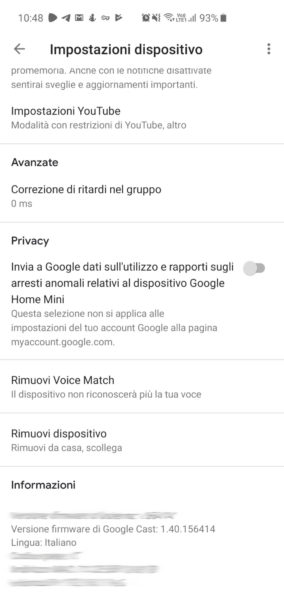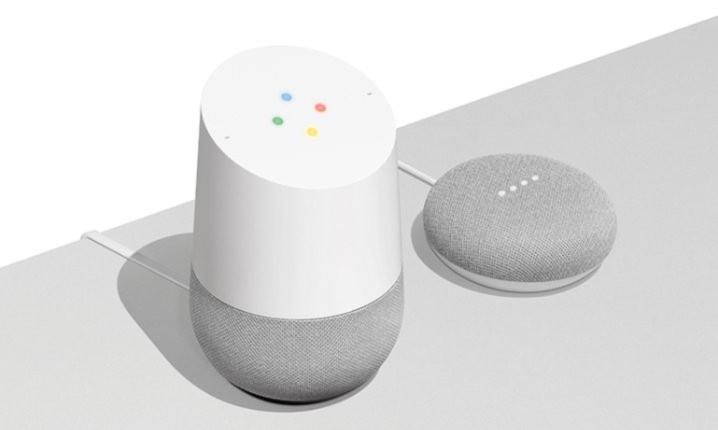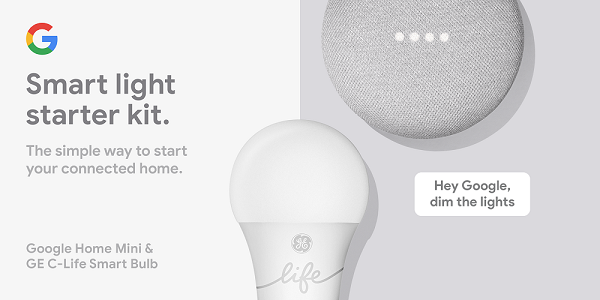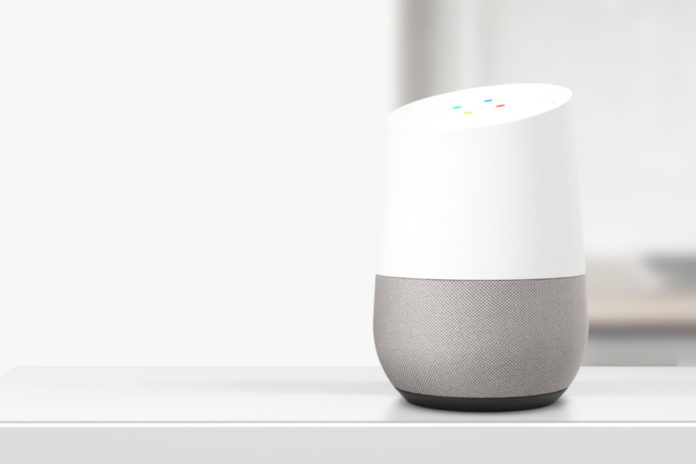Avete letto su Internet che Google ha rilasciato un nuovo aggiornamento per la sua gamma di smart speaker e quindi adesso vorreste installarlo anche sul vostro dispositivo. Se non sapete come procedere, allora troverete sicuramente di aiuto questa guida in cui vi spieghiamo esattamente come aggiornare Google Home.
Come aggiornare un dispositivo Google Home
I passaggi da compiere per aggiornare uno smart speaker della gamma Home (Home Mini, Home o Home Max) sono davvero semplici. Il primo passaggio da compiere è quello di controllare la versione del firmware installata sul vostro device per vedere se ha un numero differente da quella rilasciata da Big G.
Per fare ciò, seguite attentamente i passaggi presenti qui sotto:
- Afferrate il vostro smartphone/tablet Android o iOS, aprite l’app Home e dopodiché tappate sul nome del vostro Google Home.
- A questo punto, premete sull’ingranaggio presente in alto a destra (in modo da accedere alle Impostazioni dispositivo) e prendete come riferimento i numeri presenti in corrispondenza della voce Versione firmware di Google Cast nella sezione Informazioni presente in fondo alla schermata.
- Una volta annotato correttamente il numero della release del firmware del Google Home, aprite il browser predefinito e collegatevi alla pagina Versioni firmware di Google Home presente sul sito di Google Support. Prendete come riferimento la sezione Versione corrente del firmware di produzione.
Nel caso in cui il numero riportato accanto al nome del modello del vostro smart speaker fosse identico a quello presente nell’app Home, significa che il device ha già l’ultima versione disponibile. In caso contrario, seguite gli step elencati qui sotto:
- Innanzitutto, assicuratevi che il vostro Google Home sia acceso e connesso ad Internet. Per verificare ciò, potete semplicemente porgli una domanda.
- Fatta questa operazione, accendete nuovamente alla schermata di Impostazioni dispositivo all’interno dell’app Home e controllate che sotto la voce Wi-Fi (nella sezione Informazioni sul dispositivo) sia presente la rete wireless preferita a cui è connesso l’altoparlante intelligente. In caso contrario, premete su Elimina e poi su Elimina rete dal messaggio che compare. Fatto ciò, tornate nella schermata principale dell’applicazione, pigiate su +Aggiungi e scegliete Configura dispositivo. Adesso, tappate su Configura nuovi dispositivi a casa tua, confermate la casa e premete su Avanti. Una volta che il software avrà rilevato il Google Home, tappate sul pulsante Sì in basso a destra e seguite le indicazioni proposte per completare la connessione alla rete Wi-Fi.
- A questo punto, il vostro dispositivo smart sarà pronto per ottenere l’ultima versione disponibile. Attendete il completamento dell’operazione. Nella fase di aggiornamento, i LED si accenderanno dall’alto verso il basso nella fase di download e si accenderanno gradualmente durante l’installazione. Ovviamente, fate attenzione a non scollegare l’Home dalla corrente elettrica.
Purtroppo, non è possibile forzare in alcun modo l’aggiornamento di Google Home ma si possono ricevere gli update in anteprima. Per fare ciò, aprite l’app Home, premete sul nome dello smart speaker e dopodiché accedete alle Impostazioni dispositivo come rilevato poco fa. A questo punto, premete sulla voce Programma anteprima nella sezione Informazioni sul dispositivo, tappate sul pulsante Iscriviti al programma e confermate pigiando su OK.
Qualora non visualizzaste l’opzione Programma anteprima, significa che Google non accetta al momento nuovi iscritti. In caso di ripensamenti, potete uscire dal programma di anteprima premendo sul pulsante Esci dal programma, sempre nel menu Programma anteprima. Come potete ben immaginare, l’installazione di un firmware di anteprima potrebbe rendere il vostro Google Home instabile oppure potrebbero verificarsi dei bug.
Come aggiornare l’app Google Home
Se il vostro intendo, invece, è quello di aggiornare esclusivamente l’applicazione Google Home sul vostro dispositivo mobile, vi basta semplicemente accedere al Google Play Store o dall’App Store e verificare la presenza di un nuovo update.
In particolare, su Android, aprite il Play Store, effettuate uno swipe dal bordo sinistro verso quello destro (oppure premete sui 3 trattini in alto a sinistra) e scegliete Le mie app e i miei giochi. Attraverso la scheda Aggiornamenti, individuate la sezione Aggiornamenti in attesa e controllate se c’è Google Home. In caso di esito positivo, tappate sul pulsante Aggiorna presente in corrispondenza per procedere con l’update (o in alternativa Aggiorna tutto per installare tutti gli aggiornamenti disponibili). Se viene riportato il messaggio Nessun aggiornamento disponibile, vi consigliamo di premere sulla freccia rotante per effettuare un controllo.
Su iOS, invece, aprite l’App Store, tappate sull’omino in alto a destra e dopodiché individuate la sezione Aggiornamenti in sospeso. Fatto ciò, cercate Google Home e premete sul pulsante Aggiorna posto in corrispondenza (oppure sulla voce Aggiorna tutto per aggiornare tutte le applicazioni).
Cosa fare in caso di problemi
Se riscontrate problemi con il vostro Google Home oppure non riuscite ad utilizzare l’app Home, vi consigliamo di contattare il servizio clienti del colosso di Mountain View. Se non sapete come fare, date un’occhiata alle indicazioni presenti nel nostro tutorial dedicato che trovate qui sotto.
Dubbi o problemi? Ti aiutiamo noi!
Se vuoi rimanere sempre aggiornato, iscriviti al nostro canale Telegram e seguici su Instagram. Se vuoi ricevere supporto per qualsiasi dubbio o problema, iscriviti alla nostra community Facebook.